Apple TV appartiene all’ampia categoria di set-top box. E un set-top box è un dispositivo che si collega alla tv di casa o al proiettore, e che consente di noleggiare film e serie tv, giocare, visualizzare i contenuti del telefono e molto altro. Apple TV è la versione creata dalla mela, e per questa ragione funziona magnificamente -e praticamente senza configurazione- con iPhone, iPad, Mac e col resto dell’ecosistema Apple, e non solo.
Indice degli argomenti:
Cos’è Apple TV
Apple TV 4K: Modelli di Apple TV e Prezzi
Apple TV App
Configurare Apple TV
Collegamento a TV e Soundbar
Apple TV Login e Prima Configurazione
Siri Remote
Migliorare la Qualità dell’Immagine
Schermata Home
Configurare l’Audio
Apple TV+
Apple TV Film
Trucchi & Consigli
Inviare i contenuti di iPhone, iPad e Mac su Apple TV
Vieni a provare Apple TV dal vivo!
Cos’è Apple TV
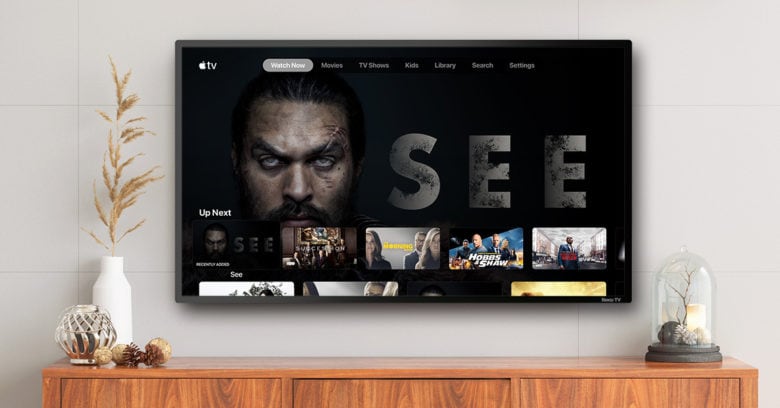
Le funzionalità principali di un’Apple TV sono queste:
- Streaming Locale: Effettuare lo streaming dei contenuti audio, video e foto da Mac, dispositivi iOS, PC Windows. Per lo scopo bastano iTunes, Mac, iPhone e iPad o una qualunque utility software da pochi Euro.
- Streaming Internet: Effettuare lo streaming audio o video da servizi online come Pandora, Spotify, Amazon Prime, Netflix, Disney+, Sky AppleTV+ (tra l’altro, il primo anno di abbonamento è incluso con l’acquisto) e così via. E se un servizio non c’è nativamente, nessun problema: può essere scaricato dall’App Store.
- Giochi: Grazie ad App Store è possibile accedere ad un vasto catalogo di videogiochi, molti dei quali gratuiti o compresi nell’abbonamento ad Apple Arcade.
- Domotica: Gestire e configurare i dispositivi HomeKit. In più, quando c’è Apple TV a fare da hub, potete controllare i dispositivi di domotica attraverso Siri quando fuori casa.
- Mirroring: Per visualizzare lo schermo di iPhone, iPad e Mac sul televisore in salotto basta toccare l’icona AirPlay. Grazie a questa feature si può avviare al volo una presentazione delle foto delle vacanze in modalità wireless.
Apple TV 4K: Modelli di Apple TV e Prezzi
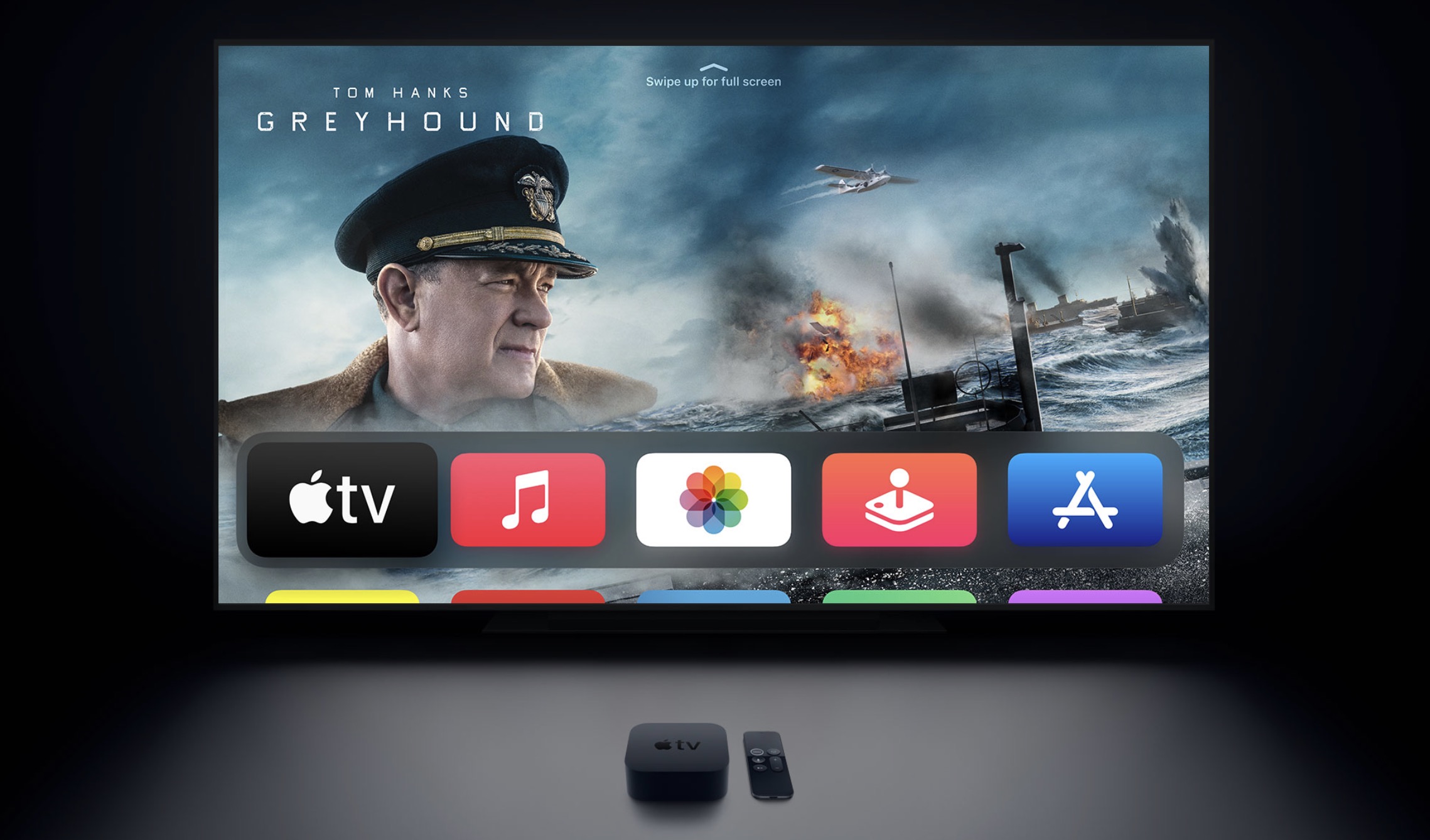
Attualmente, Apple propone a catalogo tre diversi modelli rispettivamente a 159€, 199€ e 219€:
- Apple TV HD (32GB): in sostanza è la vecchia generazione, ideale per le tv e i proiettori che arrivano al massimo a 1080p di risoluzione.
- Apple TV 4K 2ª gen. (32GB): più performante, dotata del Telecomando Siri e soprattutto capace di supportare -come si evince dal nome stesso- i 4K e il fantascientifico Dolby Atmos.
- Apple TV 4K 2ª gen. (64GB): come l’altra ma dotata di un quantitativo doppio di spazio d’archiviazione integrato. Ciò significa che potrete installare più app e giochi.
Il consiglio è di scegliere sempre il modello di punta, data la differenza molto contenuta di prezzo tra le due varianti, così da godere di tutte le feature avanzate.
Apple TV rappresenta un prodotto eccellente da aggiungere alla configurazione di qualsiasi Home Theater o Media Room. In tutti i casi, la connessione al televisore o al proiettore si effettua con cavo HDMI. Attenzione però, perché non non tutti i contenuti dell’App Store sono sempre a 4K o 4K HDR, inoltre per accedere alle funzionalità Dolby Atmos, Dolby Vision e Dolby Surround è necessario un sistema compatibile.
Apple TV App
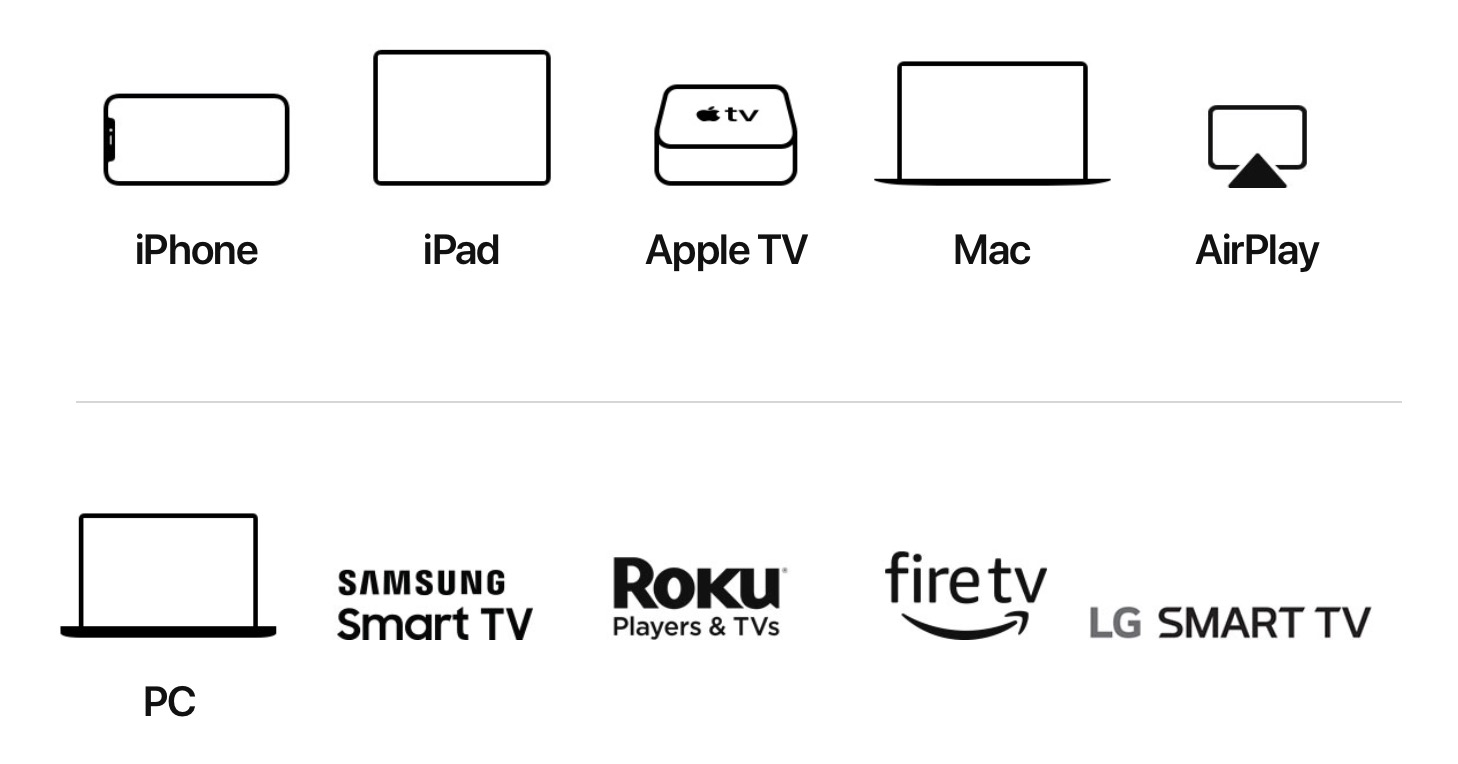
L’app Apple TV è un’applicazione creata da Apple e disponibile su Mac, iPhone, iPad, Apple TV HD, Apple TV 4K, sui set-top box di Roku e Amazon Fire TV, e su moltissimi modelli di Smart TV Sony, LG, Samsung, Vizio e molte altre. Consente di accedere gratuitamente ai contenuti Apple Originals di Apple TV+, oltre a migliaia di altri film che potete acquistare o noleggiare.
Purtroppo, fornisce solo l’accesso al catalogo di contenuto video di Apple e iTunes, ma niente giochi, musica, libri e app. Insomma, è una cosa completamente diversa da AppleTV, che invece è una scatoletta hardware più completa e versatile.
Configurare Apple TV

Una volta acquistata Apple TV, in linea di massima, tutto quel che si richiede all’utente è di connetterla ad una TV. Ma in realtà esiste una gran quantità di impostazioni che è possibile configurare -dal colore dell’interfaccia grafica alla grandezza dei font, senza dimenticare domotica, app aggiuntive e connessioni hardware- per adattarne l’uso alle proprie esigenze.
Prima di procedere, è fondamentale che siano presenti i seguenti pre-requisiti:
- Un televisore HD o meglio ancora 4K con una porta HDMI libera.
- Un cavo HDMI per il collegamento al televisore, ma attenzione. I cavi non sono tutti uguali, e Apple TV è un po’ schizzinosa su questo fronte. Meglio scegliere sempre un cavo certificato HDMI Ultra High Speed. Potete verificare lo stato della connessione del cavo HDMI in Impostazioni → Video e audio, selezionando Verifica connessione HDMI. Il test richiederà circa 2 minuti.
- Una connessione ad Internet decente e una connessione di rete WiFi o cablata Ethernet.
- Un ID Apple per acquistare e noleggiare film e contenuti, scaricare app da App Store e utilizzare la funzione avanzata di condivisioni dei contenuti “In casa.” Se non ne avete uno, potete crearlo al momento della configurazione.
Collegamento a TV e Soundbar
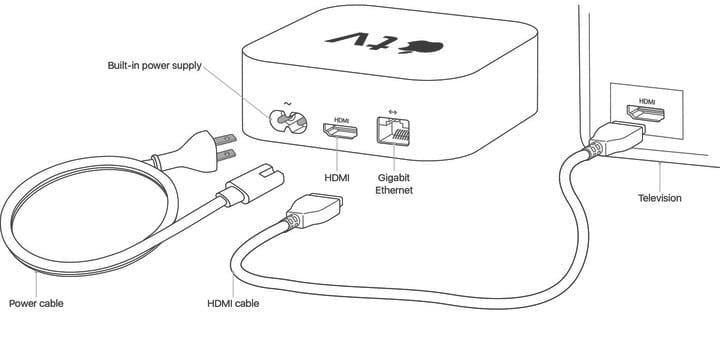
Inserite il cavo di alimentazione e collegate Apple TV col cavo HDMI alla TV. Accendete quest’ultima e, tra gli input, selezionate la porta HDMI utilizzata (se la TV supporta HDMI-CEC, passerà ad Apple TV in modo automatico). Se usate anche un ricevitore AV, sinceratevi che sia il ricevitore che la TV risultino attivati sugli input giusti.
Nota Bene: Onde evitare problemi, verificate che il ricevitore AV sia in grado di visualizzare video 4K o di qualità superiore, e che gli ingressi HDMI supportino 4K e segnali HDMI 2.0/HDCP 2.2. Talvolta, i ricevitori che supportano HDR10 o Dolby Vision hanno bisogno di un aggiornamento firmware prima di funzionare correttamente con tali tecnologie. I box HDMI, gli splitter HDMI ed eventuali altri accessori che collegano l’Apple TV al televisore possono generare interferenze col segnale HDMI.
In presenza di una soundbar oppure di un ricevitore AV o sintoricevitore, connettete Apple TV ad una porta HDMI libera sul ricevitore, quindi collegate il ricevitore alla TV con un cavo secondario. Se utilizzate una Apple TV 4K, è importante accertarsi che il ricevitore AV supporti lo standard HDMI 2.0 o versioni successive. Infine, se la connessione ad Internet avviene tramite cavo Ethernet direttamente collegato al router, inseritelo ora. Per il WiFi, invece, proseguite alla sezione successiva.
Nota bene: In base al modello e alla marca di televisore, potrebbe rendersi necessario scegliere un ingresso HDMI specifico per i video 4K e HDR ad alta qualità. Alcune TV, per esempio, supportano la tecnologia HDR solo su HDMI 2 o su HDMI 3. Inoltre, potrebbe rendersi necessario attivare HDR10 o Dolby Vision nelle impostazioni video o HDMI del televisore; talvolta -in luogo delle sigle commerciali HDR10 o Dolby Vision- vengono indicate da diciture come “Colore Ultra”, “Enhanced” o “Colore Migliorato.”
👉🏼 Attenzione: Solo Apple TV 4K di seconda generazione supporta a pieno la tecnologia HDMI 2.1.
Apple TV Login e Prima Configurazione
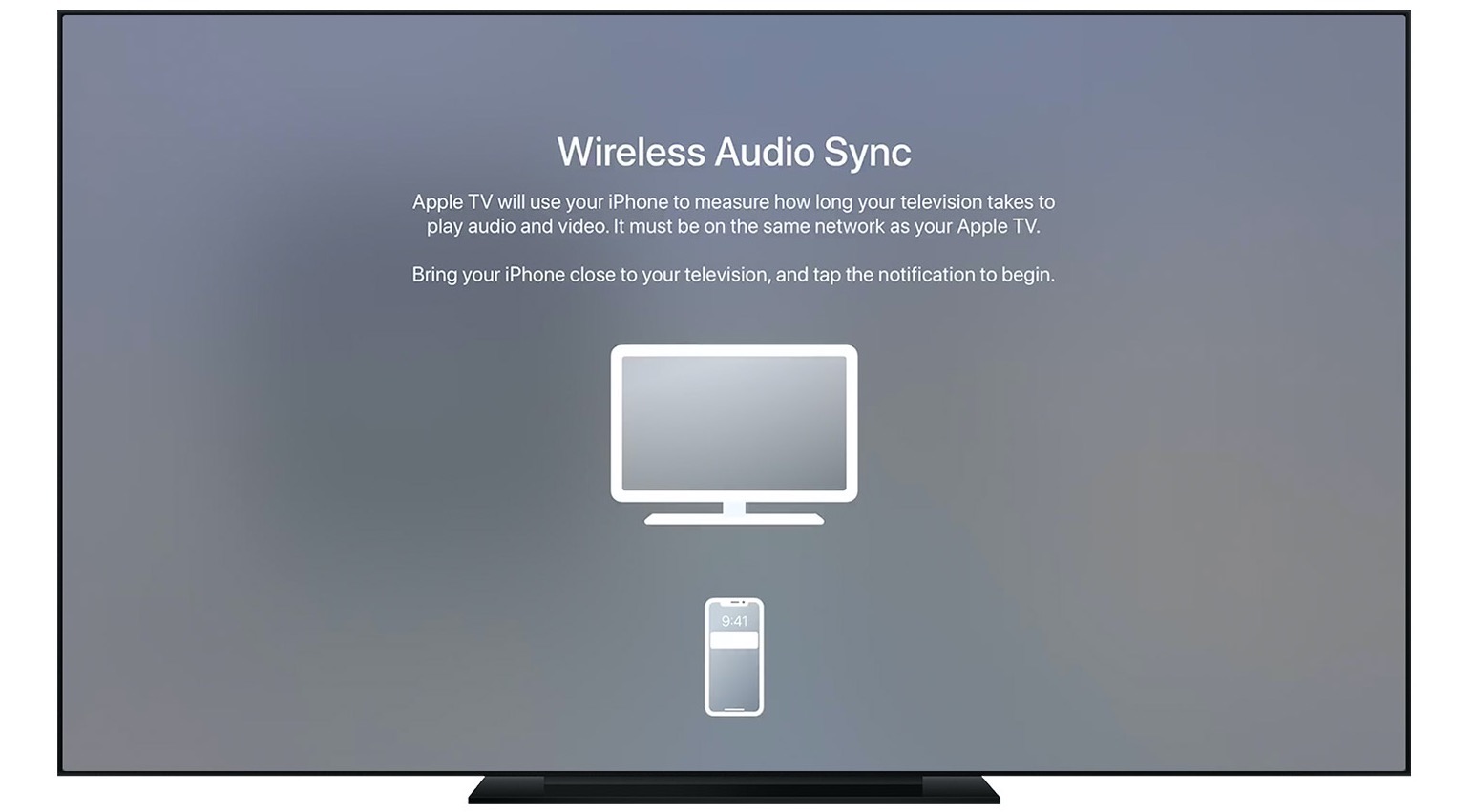
Sul Siri Remote premete il pulsante Menu per attivare Apple TV; se non succede nulla, effettuate un abbinamento del telecomando ad Apple TV premendo e tenendo premuti contemporaneamente i tasti Menu e +.
Selezionate la lingua scorrendo sulla superficie Touch del Siri Remote.
Se avete un iPhone o iPad, avvicinatelo ad Apple TV quando vi verrà chiesto per trasferire automaticamente le impostazioni di rete, inclusa la password del router e il vostro ID Apple. Basta fare così:
- Nel momento in cui viene visualizzata la schermata di configurazione di Apple TV, sbloccate il dispositivo iOS o iPadOS
- Fate toccare il dispositivo iOS con Apple TV, seguite le istruzioni sullo schermo del dispositivo
Affinché la feature funzioni, occorre che su iPhone o iPad sia abilitato il Bluetooth e che il sistema operativo corrisponda ad iOS 9.1 o iPadOS 13 o versioni successive; la configurazione automatica non trasferisce informazioni degli account per le app di terze parti come Netflix, né attiva iTunes Match o “In casa.” Potrete configurarle in un secondo momento.
Talvolta la configurazione automagica fa cilecca; in questo caso, si renderà necessario procedere con quella manuale che impone la scelta della rete WiFi e l’immissione della password WiFi -sì, proprio quella lunga e complicata- attraverso il Siri Remote.
A questo punto della configurazione, dovrete decidere se attivare o meno i servizi di localizzazione, Siri, i salvaschermo Vista Aerea e infine la diagnostica. Ecco in cosa consistono, uno per uno:
- Attivare Servizi di Localizzazione: Vi domanderete che senso ha abilitare servizi di localizzazione dell’utente in un dispositivo tanto semplice come un set-top box. La ragione sta nell’intelligenza artificiale. Per esempio, la conoscere la posizione dell’Apple TV nel mondo torna utile per le previsioni meteo, e per cambiare i salvaschermo Vista Aerea in base all’orario. Ovviamente, non c’è un modulo GPS: le coordinate sono approssimative e ricavate sulla base dell’IP Internet.
- Attivare Siri: Questo passaggio è presente solo se Siri risulta disponibile nella propria lingua; e purtroppo, se avete Siri su iPhone, questo non implica che sarà disponibile pure su Apple TV. Tant’è che in italiano ancora non c’è.
- Salvaschermo Vista Aerea: Durante il processo di installazione, Apple chiede se siete interessati a questo tipo di screensaver. Si tratta di bellissime registrazioni aree in altissima qualità che adorerete; sono una vera delizia per gli occhi. Se avete massimali mensili o problemi di scarsa velocità della connessione, disattivate la feature; in tutti gli altri casi, consigliamo assolutamente l’installazione. L’attivazione comporta un download medio mensile di 600MB di dati.
- Informazioni di Diagnostica: In questa fase, Apple chiede l’autorizzazione ad accedere ai dati di diagnostica della vostra Apple TV; ciò implica il trasferimento di alcune informazioni, inclusa la posizione (approssimativa) del dispositivo. Attivare questa feature consente ad Apple di conoscere gli eventuali problemi hardware o software, e di risolverli col primo aggiornamento software utile. Non è obbligatorio partecipare, in ogni caso.
L’ultimo passaggio, solo per gli utenti con Apple TV 4K e versioni successive, consiste nei test di configurazione automatica di HDR e Dolby Vision. Non ci vorrà che qualche istante.
Siri Remote

Tutte le versioni di Apple TV vengono commercializzate con il Siri Remote, un telecomando piccolo e incredibilmente minimalista, dotato di appena 5 pulsanti, con cui tuttavia si riesce a gestire l’intera esperienza TV. Una bella differenza rispetto ai telecomandi tempestati di pulsanti della concorrenza, e un miracolo reso possibile dall’eccellente design dell’interfaccia grafica.
Nei paesi in cui la funzione è supportata, è possibile impartire comandi vocali attraverso il pulsante Siri per funzioni quali: Trova il mio iPhone, Meteo, Borsa, canali in diretta, apertura app, risultati partite e molto altro. In alternativa, è possibile scaricare da App Store l’app Remote per controllare qualunque Apple TV comodamente da iPhone o iPad.
Non dispone di pulsanti freccia perché la parte superiore in vetro del telecomando supporta i comandi Touch, e può essere usato anche per fare clic esattamente come un trackpad su computer.
Infine, il Siri Remote può essere affiancato da controller Bluetooth (utile per giocare) o da altri telecomandi compatibili.
Migliorare la Qualità dell’Immagine

Apple TV 4K è ottimizzata per la tecnologia 4K HDR che consente di godere della TV nella qualità migliore possibile. Sono supportati i seguenti formati 4K:
- Standard Dynamic Range (SDR): Per le TV 4K che non supportano HDR10 o Dolby Vision.
- High Dynamic Range (HDR): Per i modelli che supportano HDR, una tecnologia che permette di riprodurre video con una più ampia gamma di colori e luminanza.
- Dolby Vision: Per pannelli con supporto a Dolby Vision HDR, una tecnologia Dolby pensata per riprodurre immagini con una gamma più ampia di colori e una luminanza ottimizzata per il pannello del televisore.
I test di visualizzazione che vengono eseguiti durante la prima configurazione di Apple TV permettono di ottimizzare la resa con tali formati; è sufficiente seguire le istruzioni su schermo per confermare che le immagini visualizzate siano chiare. Tutto qui.
Ovviamente, è necessario che il televisore supporti le tecnologie HDR10 o Dolby Vision a 50 Hz, altrimenti il discorso cade e viene configurata in automatico la modalità più compatibile.
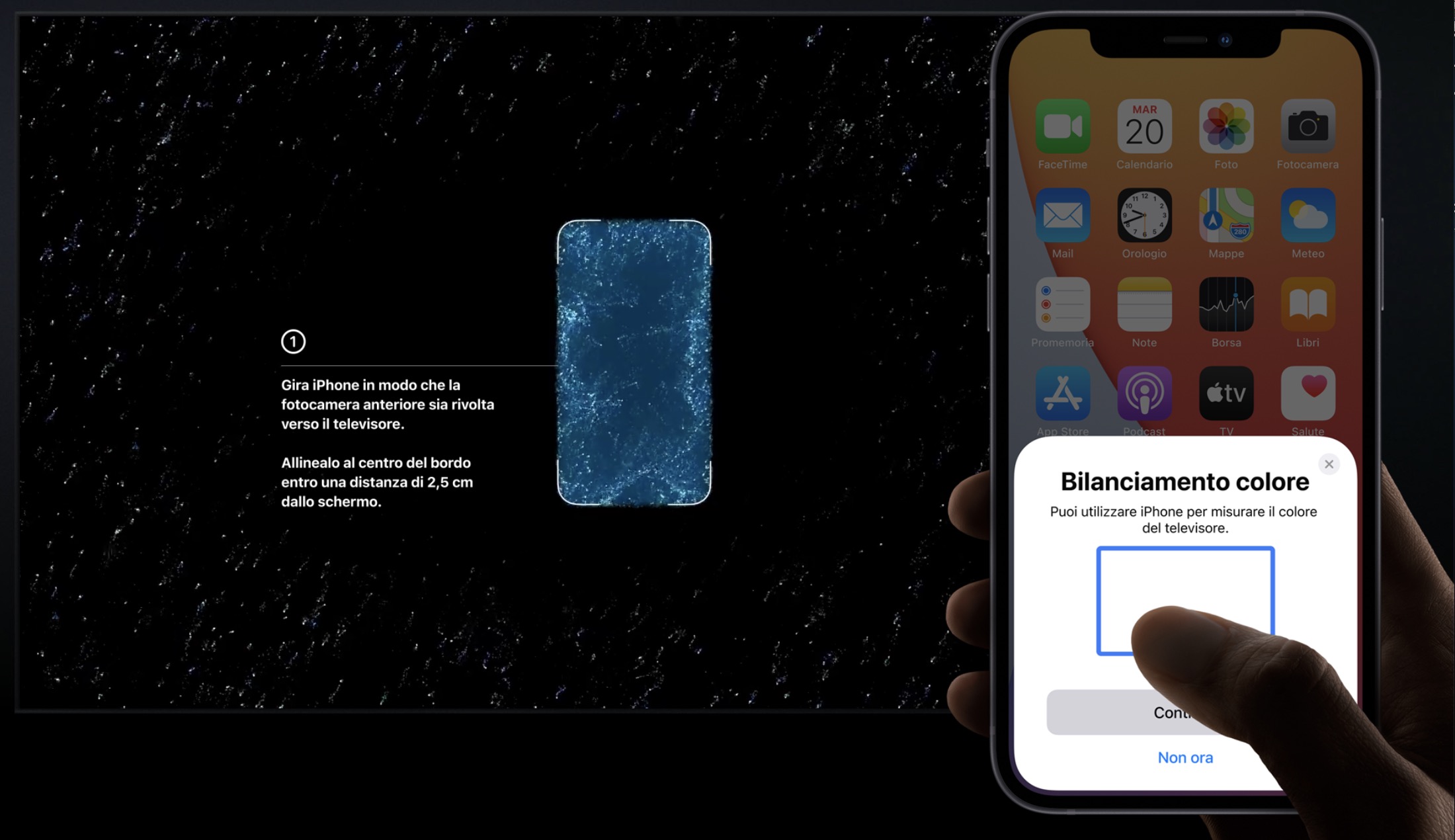
Infine, l’ultimo update software introdotto ad aprile 2021 introduce la la Calibrazione Automatica del colore attraverso iPhone su Apple TV 4K di prima e seconda generazione. È sufficiente avviare la procedura nelle Impostazioni, avvicinare iPhone alla tv e seguire le istruzioni su schermo.
Schermata Home
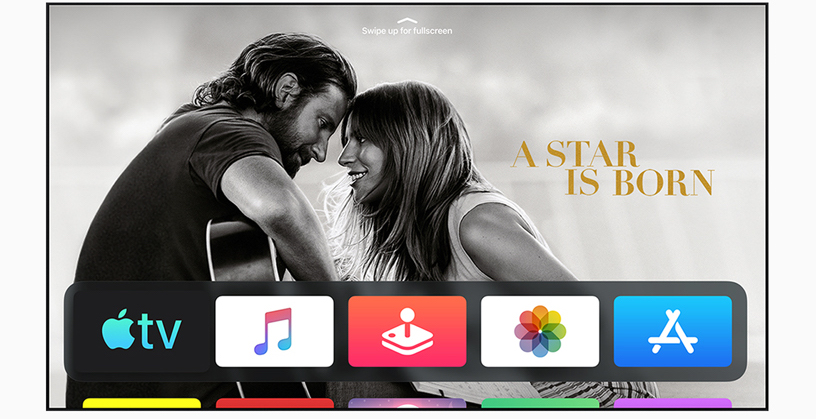
Una volta completato il setup, comparirà la Schermata Home. Benvenuti.
È il cuore pulsante di Apple TV: lì trovate le app che amate (equivalenti grossomodo ai vecchi canali TV), e le Impostazioni con cui configurare il sistema. Netflix non è più tra le app pre-installate, ma non è un problema: basta aprire App Store e scaricarla da lì, assieme a giochi, tante app gratuite e utilità.
In App Store troverete le seguenti categorie.
- Cosa guardare
- A cosa giocare
- Le migliori nuove app
- Bei giochi
- Giochi da esplorare
- App da esplorare
- Top Chart
- Acquistati
- Ricerca
Configurare l’Audio
Apple TV supporta i più recenti standard di audio surround, come Dolby Atmos o Dolby Surround, e riproduce automaticamente l’audio nella qualità più elevata possibile in ogni configurazione. I formati supportati sono:
- Dolby Digital 5.1: Riproduce l’audio su diversi altoparlanti più un subwoofer in configurazione 5.1
- Stereo: Riproduce l’audio su due canali, uno destro e uno sinistro. Tutte le tv in commercio lo supportano.
È possibile modificare manualmente il formato di riproduzione audio su Impostazioni → Video e audio → Formato audio, attivando Modifica formato.
Configurare Dolby Atmos
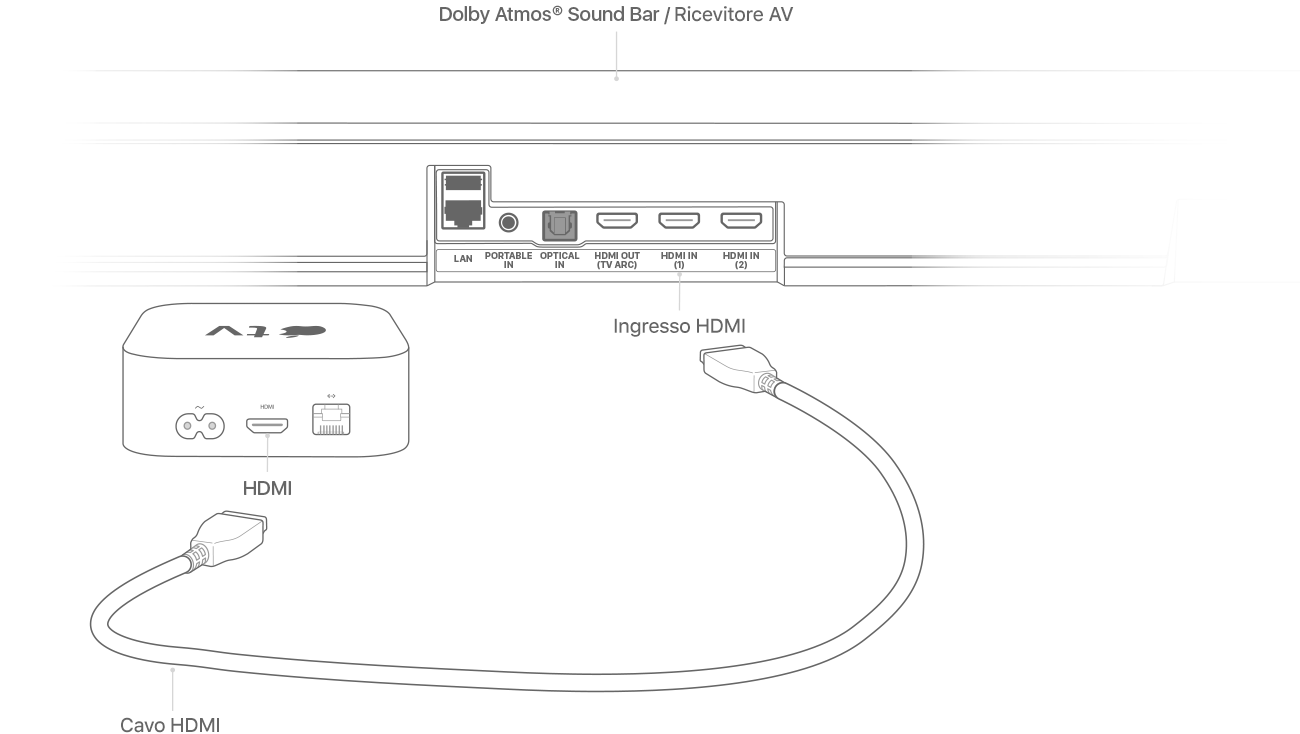
Su Apple TV 4K aggiornata a tvOS 12 o versioni successive, è possibile riprodurre l’audio Dolby Atmos, un’esperienza surround di nuova concezione, completamente avvolgente e capace di creare uno spazio sonoro tridimensionale tutto attorno all’utente.
Ovviamente, affinché la cosa funzioni, tutta la catena dei dispositivi di Home Entertainment deve essere certificata Dolby Atmos, dal televisore alla soundbar, incluso il ricevitore AV. Inoltre, è importante collegare Apple TV direttamente all’ingresso HDMI sulla soundbar o sul ricevitore AV; peccato soltanto che, ad oggi, pochi modelli di televisori supportino il trasferimento automatico dell’audio Dolby Atmos a soundbar e ricevitori.
Per verificare che Dolby Atmos sia configurato, è sufficiente aprire su Apple TV Impostazioni → Video e audio e selezionare Formato audio. Alla voce Audio immersivo, verificate che Dolby Atmos sia attivo. Se Audio immersivo e Dolby Atmos non sono disponibili come opzioni, potrebbe rendersi necessario mettere mano alla configurazione del sistema.
Apple TV+
Apple TV+ è il servizio di abbonamento tv con la mela; propone serie, documentari, fiction e film di altissima qualità, benché al momento l’offerta non sia estesa come sulle altre piattaforme. È accessibile da Mac, iPhone, iPad e diversi dispositivi anche di altre marche, e il primo anno può essere gratis con determinate offerte. Leggi i nostri approfondimenti:
Come funziona l’abbonamento tv con la mela
Apple TV+: come ottenere 1 anno gratis
Apple TV Film
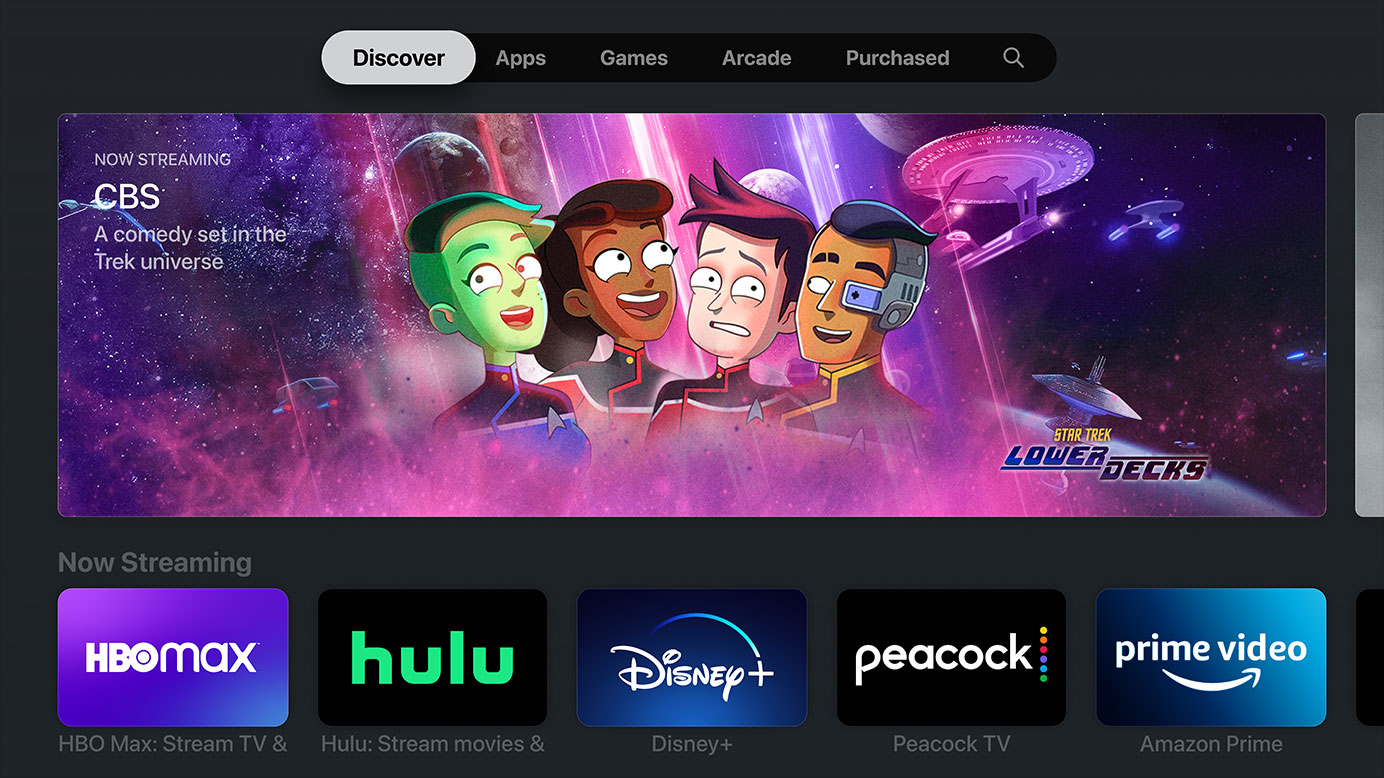
Il catalogo Apple TV viene aggiornato ciclicamente, e sebbene al momento non contempli moltissimi contenuti (e per lo più si tratta di serie tv), può vantare cosette davvero di gran pregio. Qui di seguito l’elenco dell’offerta a aprile 2021; in grassetto le serie e i film imperdibili secondo noi.
Serie Apple TV+:
- Amazing Stories 1
- Central Park (Serie animata)
- Defending Jacob 1
- Dickinson 1-2
- For All Mankind 1-2
- Helpsters 1 (Serie animata per bambini)
- Home Before Dark 1
- Little America 1
- Little Voice 1
- Lo Scrittore Fantasma – Ghostwriter 1 (Serie per ragazzi)
- Losing Alice 1
- Mythic Quest: Raven’s Banquet 1 (serie 2 dal 7 maggio)
- Servant 1 + 2
- See 1
- Snoopy nello spazio 1 (Serie animata per bambini)
- Ted Lasso 1
- Tehran 1
- The Morning Show 1
- The Mosquito Coast (Serie dal 30 aprile)
- Truth Be Told 1
- Trying 1
Documentari, Film, Show Originali Apple TV+:
- Beastie Boys (Docuserie)
- Becoming You
- Dear
- Dads
- Earth at Night Color
- Greyhound – Il nemico Invisibile – Film
- Hala
- Home
- La Magia del Natale con Mariah Carrey
- Long Way Up 1
- Oprah’s Book Club
- On the Rocks (Film)
- The Banker (Film)
- The Elephant Queen
- Tiny World (Documentario)
- Visible: Out on television (Docuserie)
Ovviamente, se il catalogo AppleTV+ non vi interessa, potete guardare Netflix, Amazon Prime Video, Disney+ e tutti gli altri servizi; basta scaricare l’app e immettere le credenziali.
Trucchi & Consigli

Usate le seguenti funzionalità per personalizzare al massimo il funzionamento della vostra Apple TV.
Standby
Apple TV va automaticamente in standby dopo un’ora di inutilizzo; per mettere in standby Apple TV manualmente (utile per esempio in camera da letto, per evitare che la spia resti accesa troppo a lungo e disturbi il riposo), premete e tenete premuto il pulsante Home per qualche istante. Premete qualunque pulsante del Siri Remote per riattivarla.
Per impedire che Apple TV vada in standby, invece, regolate Impostazioni → Generali → In stop dopo su Mai.
Zoom su Schermo
Una delle feature più simpatiche di Apple TV è quella dello zoom su una porzione di schermo che preferite. La funzione si attiva in Impostazioni → Generali → Accessibilità → Zoom.
Una volta attivato, potrete usare il Tochscreen del Siri Remote per ingrandire lo schermo.
Attivare Sottotitoli
Per attivare i sottotitoli su Apple TV, è sufficiente scorrere verso il basso sul Touchpad del Siri Remote durante la riproduzione di qualunque video e selezionare la lingua desiderata.
La lingua preferita può essere con figurata in Impostazioni → Generali → Accessibilità → Abbreviazioni.
Registrare da Apple TV
Se possedete un Mac, potete registrare quel che succede sullo schermo del vostro televisore connesso ad Apple TV semplicemente collegando Apple TV al Mac con un cavo USB-C.
Dopodiché fate così:
- Su Mac, aprite QuickTime e selezionare File → Nuova registrazione filmato
- Fate clic sulla freccia in basso a destra del pulsante di registrazione
- Nel menu a tendina, selezionate Apple TV
- Premete il pulsante di registrazione di QuickTime.
Account Multipli
A differenza di iPhone e iPad, tvOS consente di creare un profilo specifico per ogni utente. Ciò permette di tenere separati acquisti, preferenze di visualizzazione e cronologia dei media di cui si è fruito. Per aggiungere un nuovo utente aprite Impostazioni → Account → iTunes & App Store → Nuovo Apple ID e seguite le istruzioni su schermo.
Per passare ad un altro profilo, aprite Impostazioni → Account → iTunes & App Store e selezionate l’account desiderato. Ciò darà inizio al download delle app e dei contenuti legati a quell’utente. In alternativa, si può premere e tenere premuto il pulsante Home sul Siri Remote finché non compare il Centro di Controllo, quindi selezionare l’account desiderato.
Cambiare Output Audio
Per modificare la destinazione dell’output audio di Apple TV, premete e tenete premuto il pulsante Home sul Siri Remote finché non compare il Centro di Controllo, quindi premete il pulsante AirPlay e selezionate la destinazione desiderata.
Risoluzione Problemi
Se, per qualche ragione, Apple TV dovesse comportarsi in modo anomalo, potete forzare un riavvio software in Impostazioni → Sistema → Riavvia.
In alternativa, premete e tenete contemporaneamente premuti i pulsanti Home e Menu fino a quando la luce frontale di Apple TV non inizia a lampeggiare.
Verificate inoltre che non ci siano aggiornamenti software da scaricare. Potete fare un controllo in Impostazioni → Sistema → Aggiornamenti Software → Aggiorna software.
Inviare i contenuti di iPhone, iPad e Mac su Apple TV
AirPlay è il protocollo di streaming senza fili di Apple che permette di inviare sulla TV di casa quel che vedete sullo schermo di iPhone, iPad e Mac. Per scoprire cos’è, come funziona e come può rivoluzionarvi la vita, vi rimandiamo al nostro approfondimento.
AirPlay: cos’è e come funziona lo streaming audio/video di Apple
Domande o Dubbi? Problemi nella configurazione di Apple TV col tuo sistema di Home Entertainment?
Contatta subito la tua persona di riferimento in Ipermela. Siamo a tua completa disposizione: chiamaci, e ti mostreremo in modo semplice tutto quel che puoi ottenere dalla tua Apple TV.
E se vuoi scoprire tutte le potenzialità di questo potente set-top box vieni nei negozi Ipermela di Thiene e Bassano del Grappa: a tua disposizione installazioni dal vivo con Apple TV, TV 4K, ampli e Home Theater. Chiama subito il 351 5902066 e scopri il mondo di Apple TV!
Vuoi Provare Apple TV?
Domande o Dubbi? Problemi nella configurazione di Apple TV col tuo sistema di Home Entertainment? Contatta subito la tua persona di riferimento in Ipermela.
Siamo a tua completa disposizione: chiamaci, e ti mostreremo in modo semplice tutto quel che puoi ottenere dalla tua Apple TV. E se vuoi scoprire davvero tutte le potenzialità di questo potente set-top box, vieni nei negozi Ipermela di Thiene e Bassano del Grappa: troverai installazioni dal vivo con Apple TV, TV 4K, ampli e Home Theater.
Chiama subito e scopri il mondo di Apple TV!
 Anche tu ami Telegram? Allora iscriviti al canale Telegram di Ipermela per restare sempre aggiornato su tutte le ultime novità Apple. Ogni giorno trucchi e segreti su Mac e iPhone, anticipazioni e prove. La community degli ipernauti ti aspetta.
Anche tu ami Telegram? Allora iscriviti al canale Telegram di Ipermela per restare sempre aggiornato su tutte le ultime novità Apple. Ogni giorno trucchi e segreti su Mac e iPhone, anticipazioni e prove. La community degli ipernauti ti aspetta.

